2024.12.16 추가
내 개인적으로도 귀찮기도 하고, 아래 설치과정을 한번에 진행하는 내용이다.
zsh.sh
GitHub Gist: instantly share code, notes, and snippets.
gist.github.com
이번 포스팅은 정보 제공의 목적도 있지만,
기본적으로 작성자 본인이 어느 컴퓨팅 환경에서도 위와같은 shell 설정을 하기 위함이다.
따라서 글 자체가 간단할 수 있다.
기본적으로 zsh은 기존 bash에서 편리한 기능몇개를 추가한 shell 환경이다.
oh-my-zsh은 zsh의 설정을 쉽게 할 수 있게 도와주는 프레임워크이다.
다양한 플러그인, 테마등을 포함하고 있어 zsh의 설정을 도와준다.
powerlevel10k는 zsh의 테마중 하나이다. 기존zsh에 비해 예쁜 테마를 제공하여 많은 사람들이 사용한다.

그렇다면 설치하는 방법을 알아보자
Mac환경에서 설치하기
homebrew, wget 설치
일단 기본적으로 homebrew, wget등이 설치되어있는 편이 좋다.
homebrew 설치하기.
# homebrew 설치
/bin/bash -c "$(curl -fsSL https://raw.githubusercontent.com/Homebrew/install/HEAD/install.sh)"wget 설치하기
# wget 설치
brew install wgetzsh & oh-my-zsh 설치
# zsh 설치
brew install zsh
# zsh로 shell 변경
chsh -s $(which zsh)# oh-my-zsh 설치
sh -c "$(wget https://raw.githubusercontent.com/ohmyzsh/ohmyzsh/master/tools/install.sh -O -)"Linux 환경에서 설치하기
필요 프로그램 설치
# apt-get 업데이트
sudo apt-get update && sudo apt-get upgrade -y
# git, wget, vim 설치
sudo apt-get install git wget vimzsh & oh-my-zsh 설치
# zsh 설치
sudo apt-get insatll zsh
# zsh로 shell 변경 ( 적용 후 로그아웃 후 재로그인 해주서야 제대로 적용이 됩니다. )
chsh -s $(which zsh)
# oh-my-zsh 설치
sh -c "$(wget https://raw.githubusercontent.com/ohmyzsh/ohmyzsh/master/tools/install.sh -O -)"Windows환경에서 설치
git bash 설치
일단 기본적으로 windows환경에서 설치하려면, git bash가 설치되어 있어야한다.
git 설치
위의 링크에서 git bash를 설치해주도록 한다.
zsh & oh-my-zsh 설치
패키지 다운로드
위의 링크에서 패키지를 다운로드 받아준다.
그 후, git bash가 실행되는 곳 주로 (C:\Program Files\Git)에 압축을 풀어준다.
이후 git bash환경에서 zsh를 실행 시켜주면, zsh이 실행되는것을 알 수 있다.
zsh#oh my zsh 설치
sh -c "$(curl -fsSL https://raw.githubusercontent.com/robbyrussell/oh-my-zsh/master/tools/install.sh)"oh-my-zsh 설정
oh-my-zsh에서는 다양한 설정들을 적용할 수 있다.
cd ~
vi .zshrczsh의 설정파일을 열어 확인해 보면
plugin 항목이 있다.
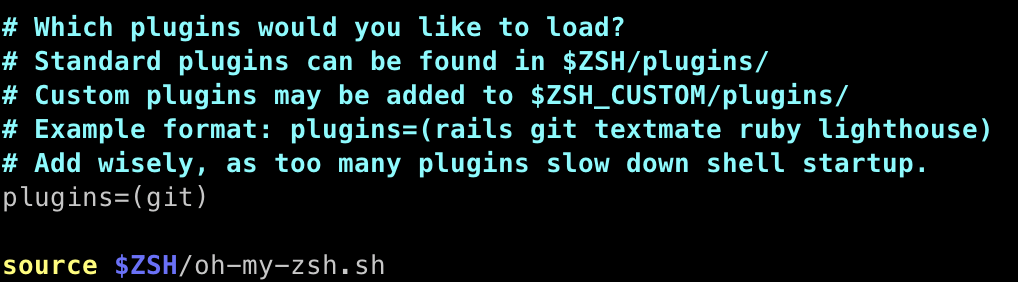
zsh에 다양한 플러그인들을 설치해서, 여러가지 기능들을 추가할 수 있다.
틀린 명령어 표시
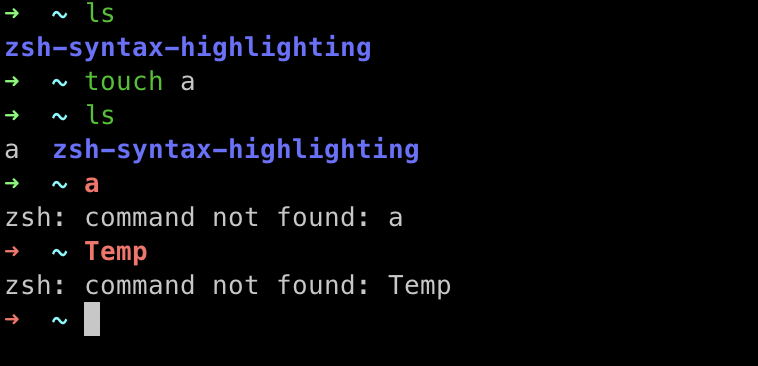
위와 같이, 틀린 명령어는 빨간색으로 맞는 명령어는 초록색으로 표시해주는 플러그인이다.
# 플러그인 프로젝트 clone
git clone https://github.com/zsh-users/zsh-syntax-highlighting.git ~/.zsh/zsh-syntax-highlighting
# zshrc에 삽입
echo "source ~/.zsh/zsh-syntax-highlighting/zsh-syntax-highlighting.zsh" >> ${ZDOTDIR:-$HOME}/.zshrc명령어 자동완성
명령어 자동완성 plugin은 타이핑한것중 가장 최근에 타이핑 한 명령어를 자동완성 해주는 plugin이다.
예를 들어서
vim .zshrc위와 같은 명령을 바로 전에 실행하였다고 하자
그렇다면 v만 타이핑해도 나머지 vim .zshrc를 자동완성해서 보여주게 된다.
이를 적용시키려면, 오른쪽 화살표키를 입력하게 되면 자동완성이 적용된다.

# 플러그인 프로젝트 clone
git clone https://github.com/zsh-users/zsh-autosuggestions ~/.zsh/zsh-autosuggestions
# zshrc에 삽입
echo "source ~/.zsh/zsh-autosuggestions/zsh-autosuggestions.zsh" >> ${ZDOTDIR:-$HOME}/.zshrcpowerlevel10k 설치
# powerlevel10k 프로젝트 클론
git clone --depth=1 https://github.com/romkatv/powerlevel10k.git ~/powerlevel10k
# powerlevel10k zshrc에 추가
echo 'source ~/powerlevel10k/powerlevel10k.zsh-theme' >>~/.zshrcpowerlevel10k를 설치하고서는 font를 설치해줘야한다.
폰트설정에 들어가서 각 환경에 맞는폰트를 설치해준다.
그 후, zsh을 다시 실행하게 되면 아래와 같이 powerlevel10k를 설정하게 된다.
# zsh 다시 실행
zsh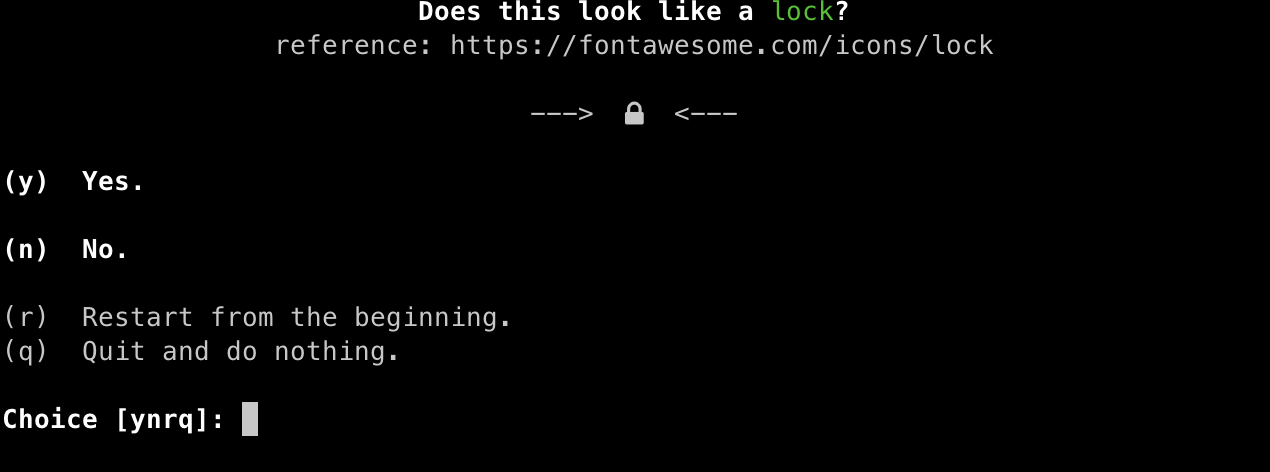
2023.09.12 수정사항
- zsh 설정 후 로그아웃 필요성 명시
'Enviroment' 카테고리의 다른 글
| Vim & Vim plugin (3) | 2023.03.21 |
|---|
